Microsoft Point and Print 의 작동 원리를 실습을 통해서 실제 경험한다.
- 이전 실습에서 설치했던 프린터 드라이버를 삭제한다.
-
윈도우키 + R, \dc\mfp1 입력 후 “확인” 클릭
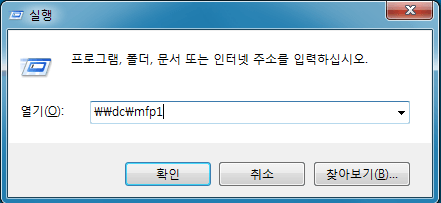
- 잠시 기다리면 서버와 연결되면서 프린터가 자동으로 설치됨 – 이것이 Microsoft Point and Print 기술임
-
시작 > 장치 및 프린터, dc의 mfp1 마우스 포인터 위치시킨 후 마우스 오른쪽 버튼 클릭 후 “인쇄 기본 설정” 클릭
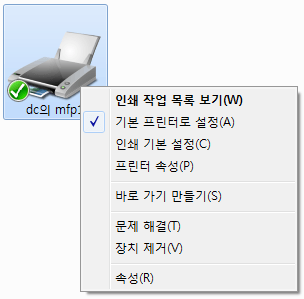
-
“완료” 탭 클릭, “양면 인쇄” 가 기본으로 선택되어 있음
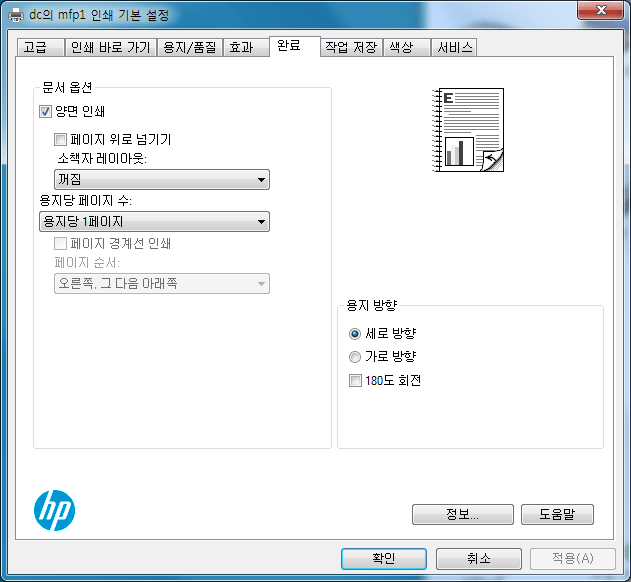
-
“양면 인쇄” 체크 해제 후 “적용” 클릭
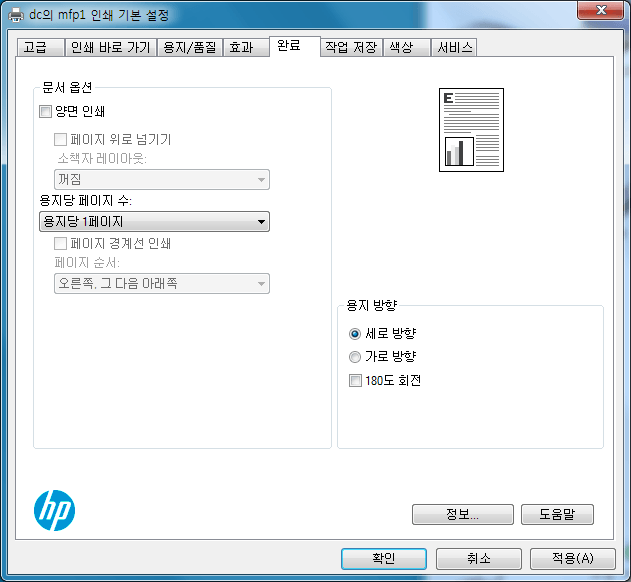
-
색상탭 클릭해 보면 “그레이스케일로 인쇄” 에 체크가 되어 있는데 이를 해제 후 “확인” 클릭
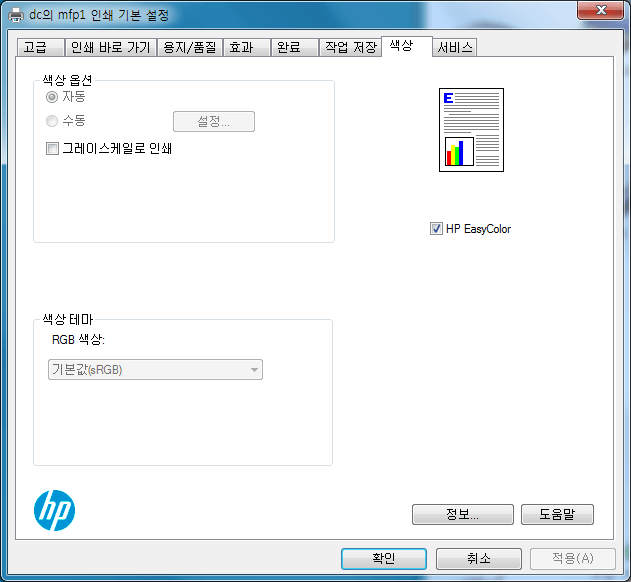
-
테스트용 칼라PDF 문서를 열어서 인쇄해 본다, ㈜ 문서가 바로 프린터로 전송되는 것이 아니라 프린트 서버를 거쳐서 프린터로 전송된다.
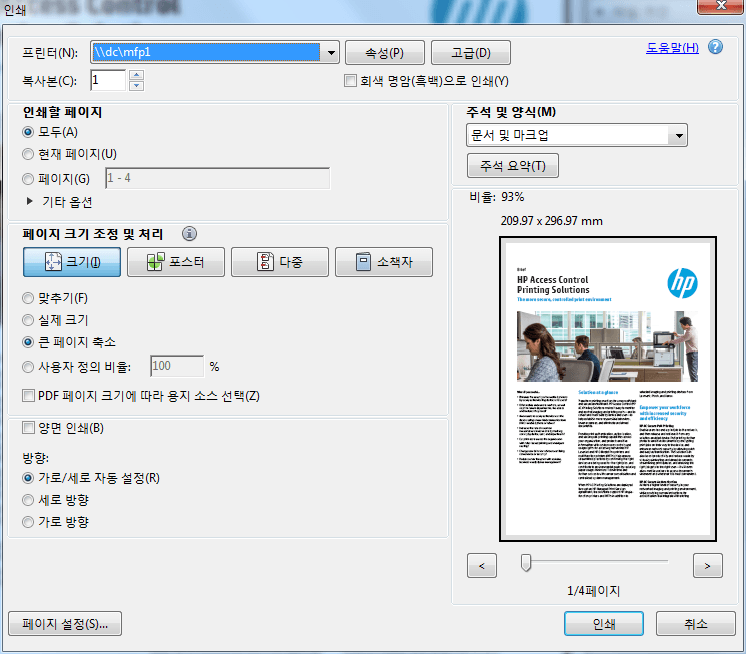
- 로그아웃 했다 도메인 계정으로 재로그인한다. (또는 재부팅)
-
시작 > 장치 및 프린터, dc의 mfp1 마우스 포인터 위치시킨 후 마우스 오른쪽 버튼 클릭 후 “인쇄 기본 설정” 클릭
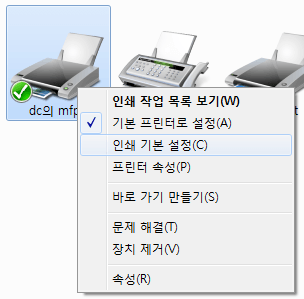
- 완료와 색상탭에서 각각 “양면 인쇄”, “그레이스케일로 인쇄” 설정을 확인해라.